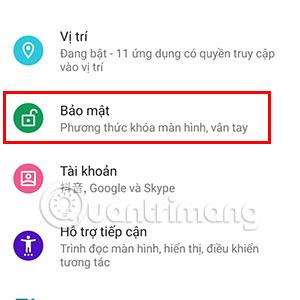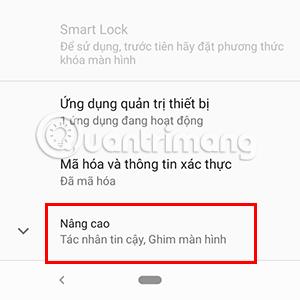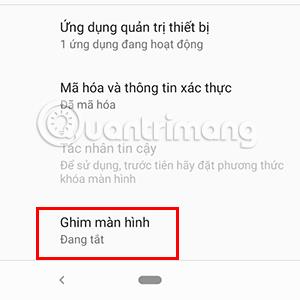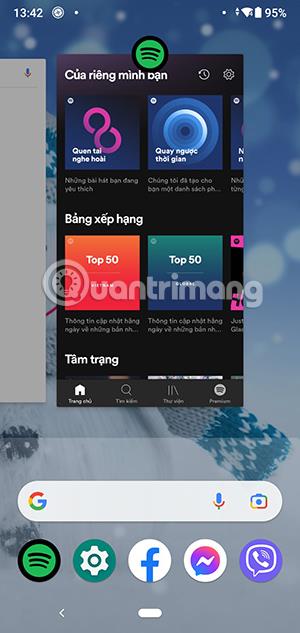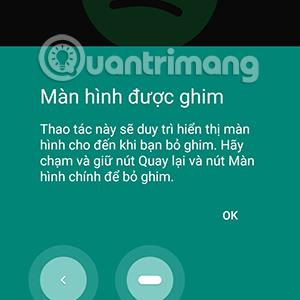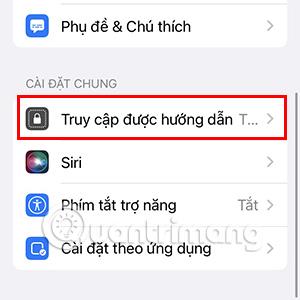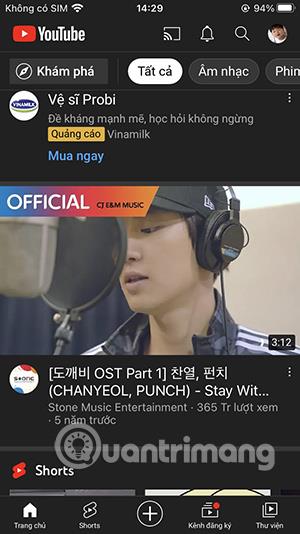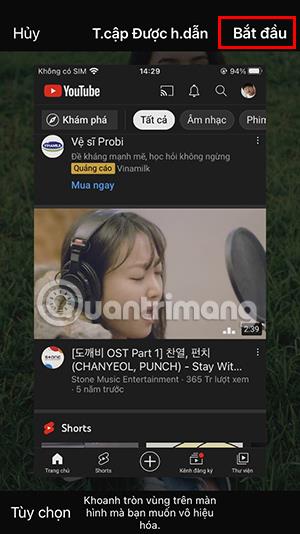Давате ли телефона си на други, за да провеждате разговори, да играете игри или да гледате филми, но се притеснявате, че те ще надникнат в личните ви данни? Това ще бъде начинът да защитите личните си данни на телефона си.
Съдържание на статията
Тази статия ще ви напътства как да защитите личната информация както на операционните системи Android , така и на iOS.

Как да защитим личните данни на телефони с Android
За телефони с Android можете да използвате функцията за фиксиране на екрана . Това е функция, която ви позволява да заключите екрана в определено приложение. Следователно другите няма да имат достъп до вашите лични приложения, освен ако нямате паролата за отключване на устройството. Тази функция е съвместима с телефони с операционна система Android 7.0 или по-нова.
За да инсталирате този режим, ще трябва да следвате тези стъпки.
Етап 1
Отидете в Настройки, изберете Сигурност, превъртете надолу до дъното и изберете Разширени.
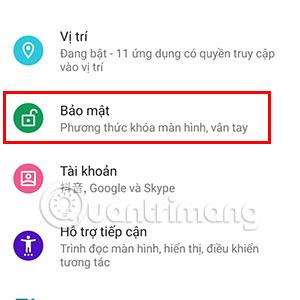
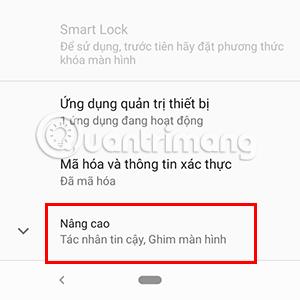
Стъпка 2
Отидете в секцията за фиксиране на екрана , включете режима за закрепване на екрана.
След това продължете да инсталирате метода за отключване на режима на фиксиране на екрана. Има много различни методи, от които да избирате, за да се отървете от щифтовете на екрана, като например: пръстов отпечатък + шаблон за отключване, пръстов отпечатък + пин код...
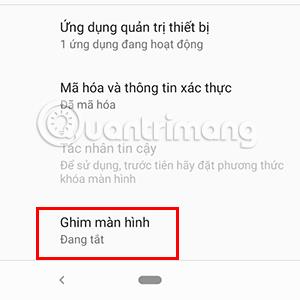

Така че завършихте процеса на настройка на режима на закрепване. За да можете да закачите определено приложение, преди да го заемете на някой друг, трябва да направите няколко неща, както следва.
Етап 1
Отворете приложението, което другото лице иска да заеме устройството, за да го използва.

Стъпка 2
Отворете екрана за многозадачност, задръжте върху иконата на логото на приложението, което искате да закачите.
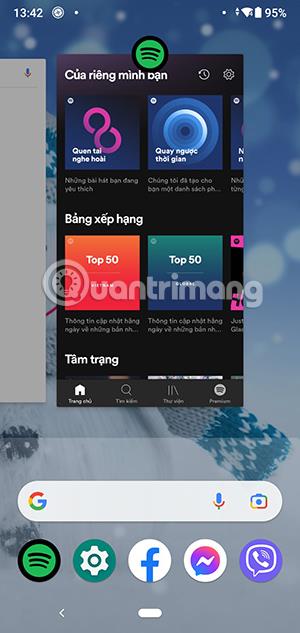
Стъпка 3
Изберете режим Pin в секцията, която току-що се появява на екрана.

Стъпка 4
Появява се известие, че функцията за фиксиране на екрана е успешно активирана. Сега можете да заемете устройството си на някой друг, без да се притеснявате, че личните ви данни ще бъдат откраднати.
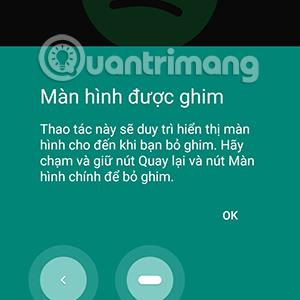
Имайте предвид, че за да можете да откачите приложение, трябва да докоснете и задържите бутона Назад и бутона Начало. Ако сте задали парола, ще трябва да го отключите с паролата, за да върнете устройството в нормално състояние.
Как да защитим личните данни за iPhone телефони
За iPhone, защитата на телефонните данни и избягването на гледането им от други е сравнително лесно само с няколко стъпки.
Етап 1
Отидете на Настройки , изберете Достъпност , отидете на Насочен достъп.

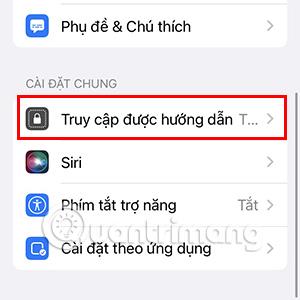
Стъпка 2
Тук включете функцията Guided Access , след което отидете на Password Settings.
Стъпка 3
В Настройки на паролата задайте парола в секцията Задаване на парола за HD достъп . Можете също да използвате Touch ID или Face ID вместо парола.

Стъпка 4
След като зададете паролата, върнете се в секцията Guided Access и включете Accessibility Shortcuts.

Стъпка 5
Отидете до приложението, което някой друг иска да вземе назаем, за да го използва. След това натиснете страничния бутон 3 пъти за устройства от iPhone X/XS и по-нови или натиснете бутона Home 3 пъти за устройства с по-нисък модел.
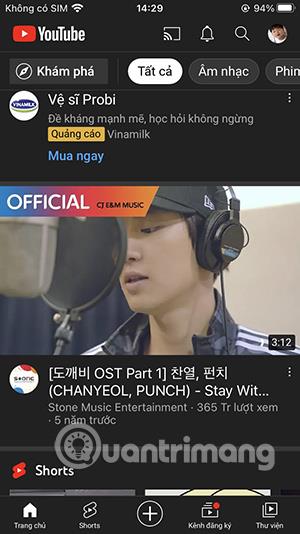
Стъпка 6
След като се появи функцията за насочен достъп , щракнете върху бутона Старт в горния десен ъгъл на екрана.
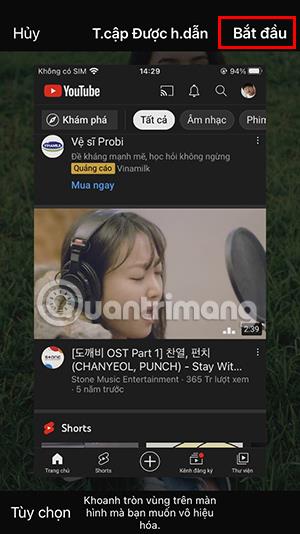
Така че тази функция е официално пусната, можете да заемате телефона си на други, без да се притеснявате, че личните ви данни ще бъдат откраднати.
Обърнете внимание, че за да излезете от този режим, трябва също да натиснете страничния бутон или клавиша Home 3 пъти, след което изберете Finish .
По-горе са всички инструкции, които да ви помогнат да защитите личните си данни, когато други заемат телефона ви както на операционни системи Android, така и на iOS . Надяваме се, че можете да го приложите, така че вече да не се притеснявате за разкриване на лични данни, когато заемате устройството си на други.